Sådan tager du skærmbilleder ved hjælp af Office 2010
 Mens Snagit og Jing er screenshotværktøjer pakket fuld af fantastiske klokker og fløjter, tror jeg mange vil opdage, at det nye screenshot-værktøj, der er indbygget i Office 2010, skal tage sig af næsten alle dine grundlæggende skærmbilleder eller skærmbilleder. Hvor god er det? Godt af en fyr som mig, der tager mange skærmbilleder, giver jeg det to tommelfingre op. Det er ret pænt, og jeg vil nok placere det et sted imellem Snagit og det frie skæringsværktøj, der er indbygget i Vista og Windows 7.
Mens Snagit og Jing er screenshotværktøjer pakket fuld af fantastiske klokker og fløjter, tror jeg mange vil opdage, at det nye screenshot-værktøj, der er indbygget i Office 2010, skal tage sig af næsten alle dine grundlæggende skærmbilleder eller skærmbilleder. Hvor god er det? Godt af en fyr som mig, der tager mange skærmbilleder, giver jeg det to tommelfingre op. Det er ret pænt, og jeg vil nok placere det et sted imellem Snagit og det frie skæringsværktøj, der er indbygget i Vista og Windows 7.
Sådan tager du skærmbilleder ved hjælp af Office 2010
1. I en Microsoft Office 2010-applikation ( Word, Outlook, Powerpoint, Excel, Onenote osv .), Klik på Indsæt bånd og derefter Klik på skærmbillede .
Bemærk : Hvis du vil bruge funktionen Screenshot i Outlook 2010, skal du komponere din email i enten HTML eller Rich Text format

2. Fra skærmbilledet er der to muligheder. Tilgængelig Windows giver dig mulighed for at fange et skærmbillede af et helt vindue, du allerede har åbent, og funktionen Screen Clipping vil lade dig tegne en boks rundt om et område for at vælge og vælge, hvad du vil have i dit skærmbillede.
Bemærk, at du ikke kan tage et skærmbillede af den Office-applikation, du bruger, for at få adgang til skærmbilledværktøjet.

3.a Tilgængelig Windows: Når du vælger at tage et skærmbillede af et tilgængeligt vindue, skæres hele vinduet og indsættes direkte ind i dit Office-program. Eksempelbilledet nedenfor viser denne adfærd i Microsoft Word 2010. Bemærk, at for at et vindue skal vises på listen Tilgængelig, skal vinduet være åbent og ikke minimeret.

3.b Screen Clipping: Screen Clipping virker meget ligesom Snipping Tool fra Windows 7 eller Vista. Office-applikationen forsvinder, og du får en markør til at tegne en boks rundt om det område, du gerne vil fange.

4. Afhængigt af hvilken Office-applikation du plejede at tage screenshot, vil der være forskellige muligheder til rådighed for dig til redigering af skærmbilledet.

Jeg tror, at Word eller PowerPoint vil tilbyde dig den mest tilpasning; Men alle tilbyder et ret robust sæt af funktioner, der gør alt for at tilføje skygge, ændre farven, tilføje kunstneriske effekter til wow, du hedder det.

Det er alt der er til det! Ved hjælp af screenshot-værktøjet i Microsoft Office 2010 kan du tage så mange skærmbilleder som du vil, og derefter indsætte dem i dine dokumenter, regneark og præsentationer.


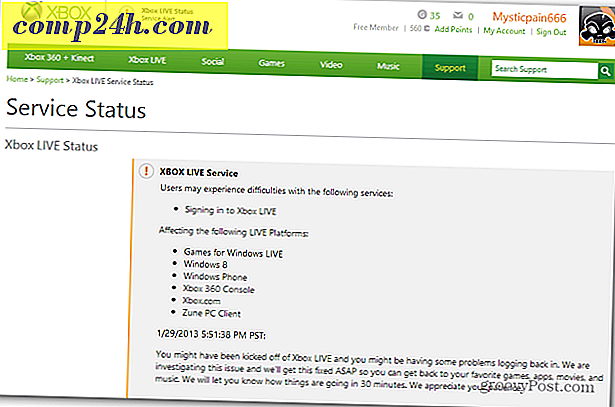

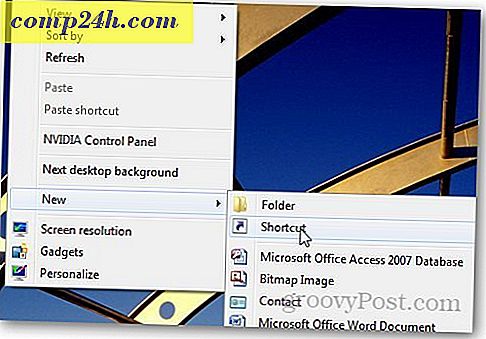


![Google Docs Upgraded Drawing Added [groovyNews]](http://comp24h.com/img/google/770/google-docs-upgraded-drawing-added.png)